需要为影片加上震动模糊效果?或者你想知道如何把影片的某一块区域模糊化,例如:遮掩影中人的脸部,或者隐藏不想被人看到的机密资讯?Movavi Video Editor Plus 可以帮你办到!它是一个直觉的影片编辑软体,能让你简单地执行多种改善影片的创意工作。
安装Movavi Video Editor Plus
导入你的影片
点击加入媒体档案,然后选择你想要添加模糊效果的影片档。你也可以使用拖曳技巧,直接把档案放在视窗下半部工作区之影像轨里面。
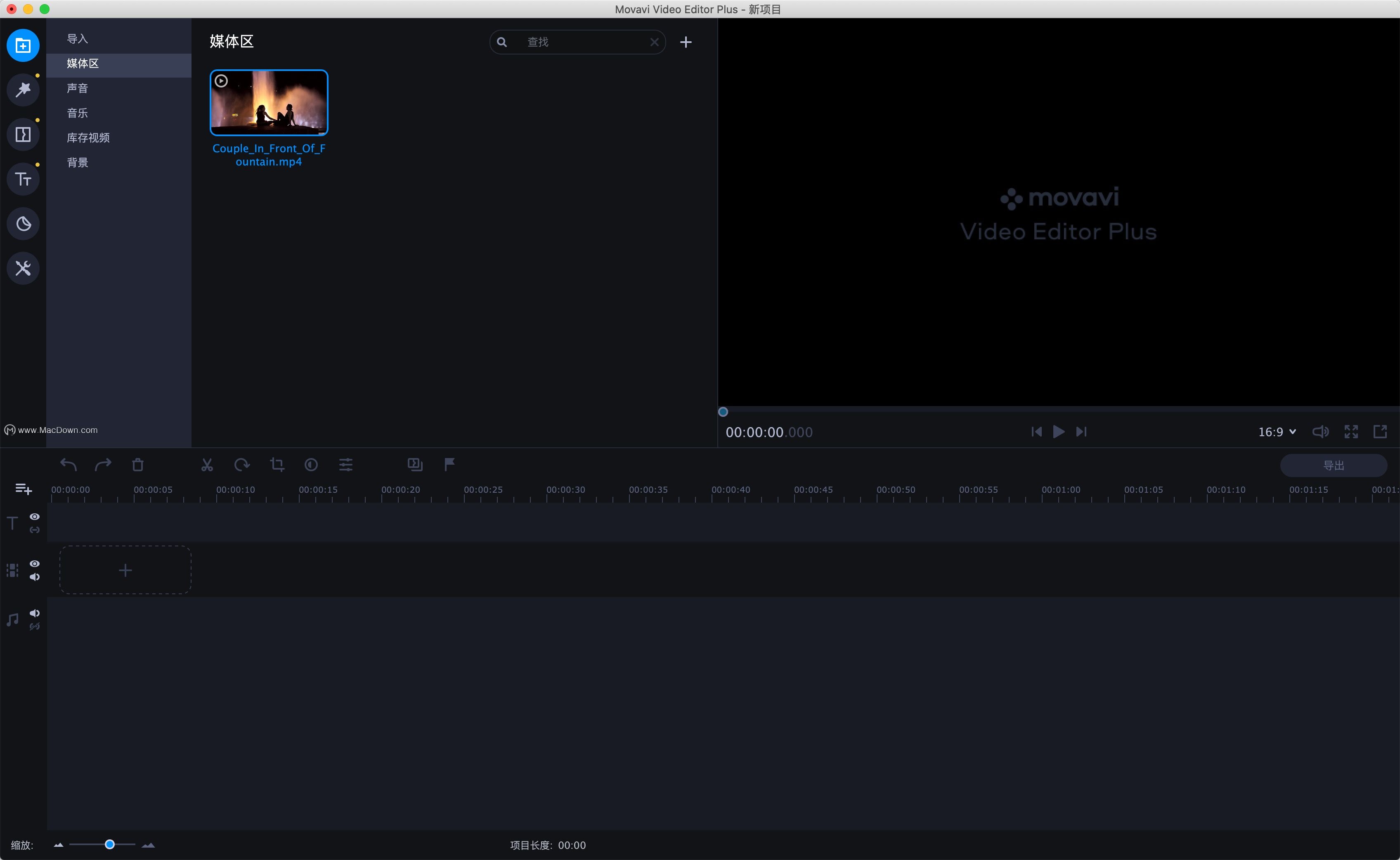
为整部影片添加模糊效果
想要模糊化已汇入的影片,请先点击滤镜分页标签,接下来展开模糊类别。此分类下将可看到十多种不同的滤镜。想添加自己喜欢的模糊效果很简单,只需要把滤镜图示拖曳到影像轨的影片上面就可以了。
要从基本滤镜开始,可以试试看模糊-温和或模糊-强烈,你可以根据想呈现的模糊程度来决定用那一种。
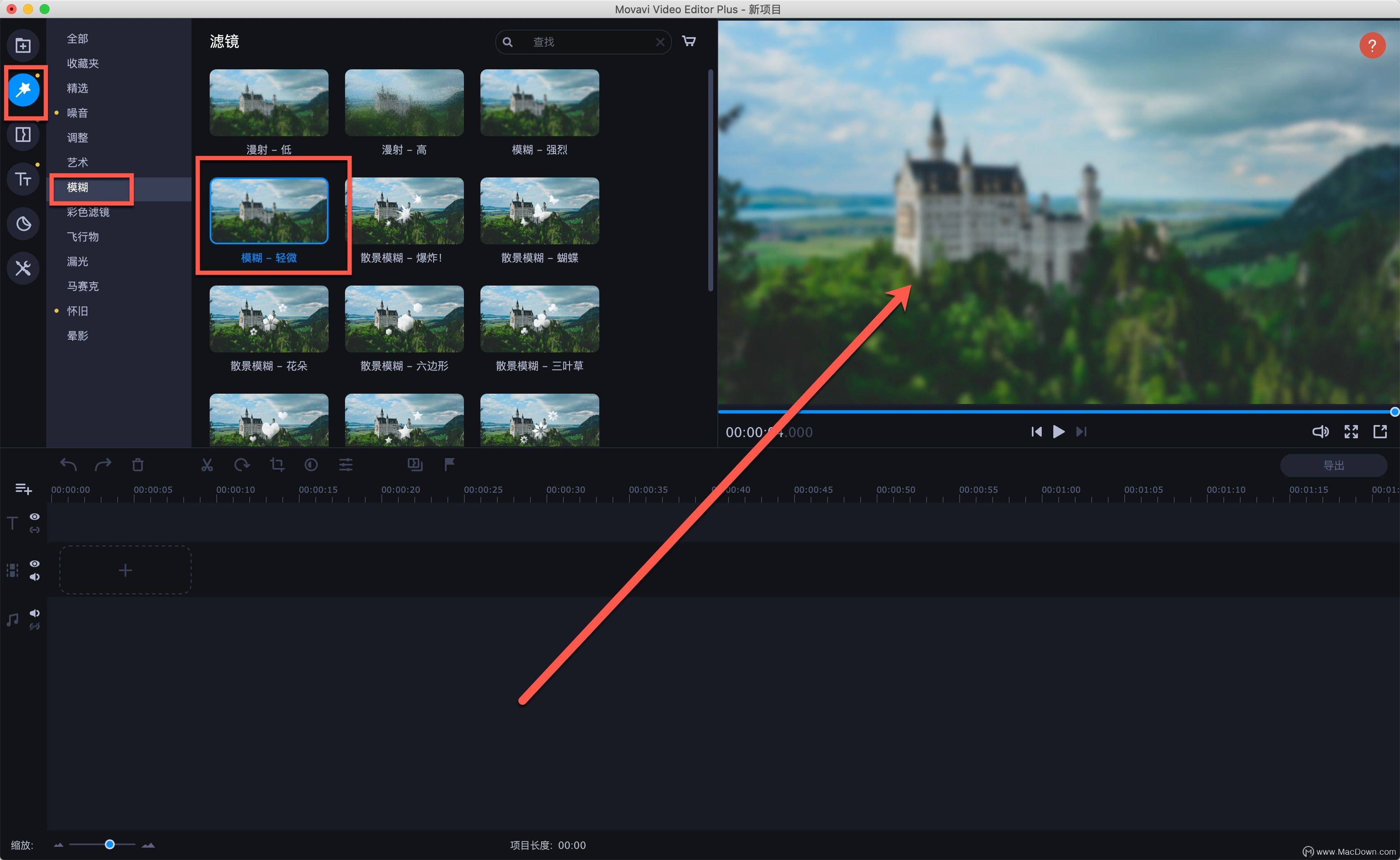
如果想要让模糊效果兼具艺术性,你可以研究一下散景模糊系列。使用者可以选择不同的散景造型:爱心、钻石、花朵等等。请以愉快实验的心情,套用看看那一种造型与你的影片最速配。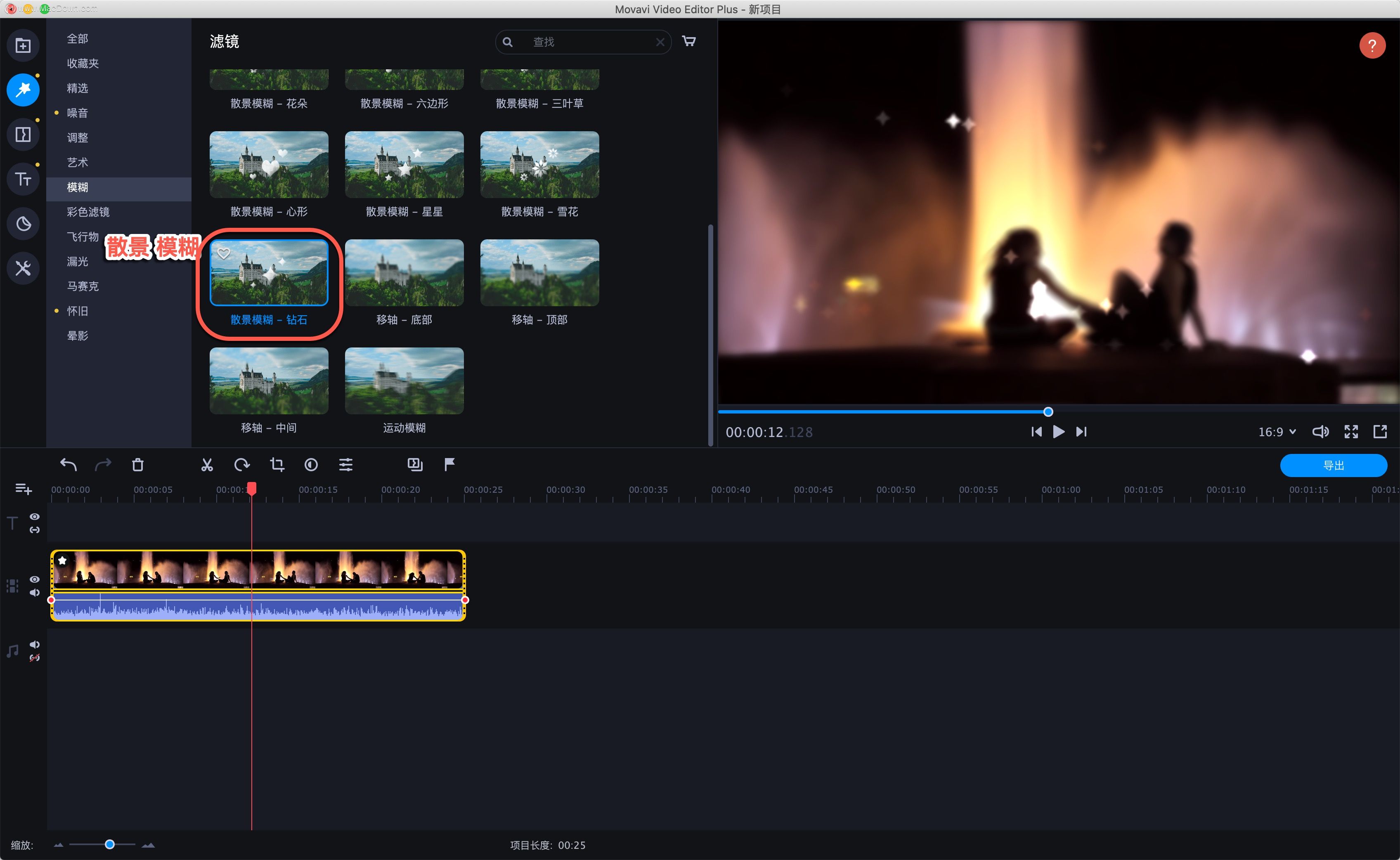
若你希望让你的影片呈现跃动的感觉,请试试看动态模糊。此滤镜可以帮助你的影片,展现出快速移动的速度感。对了,Movavi的滤镜具备重叠使用之特性,多种混用让你充分发挥创意,请尽情尝试吧!
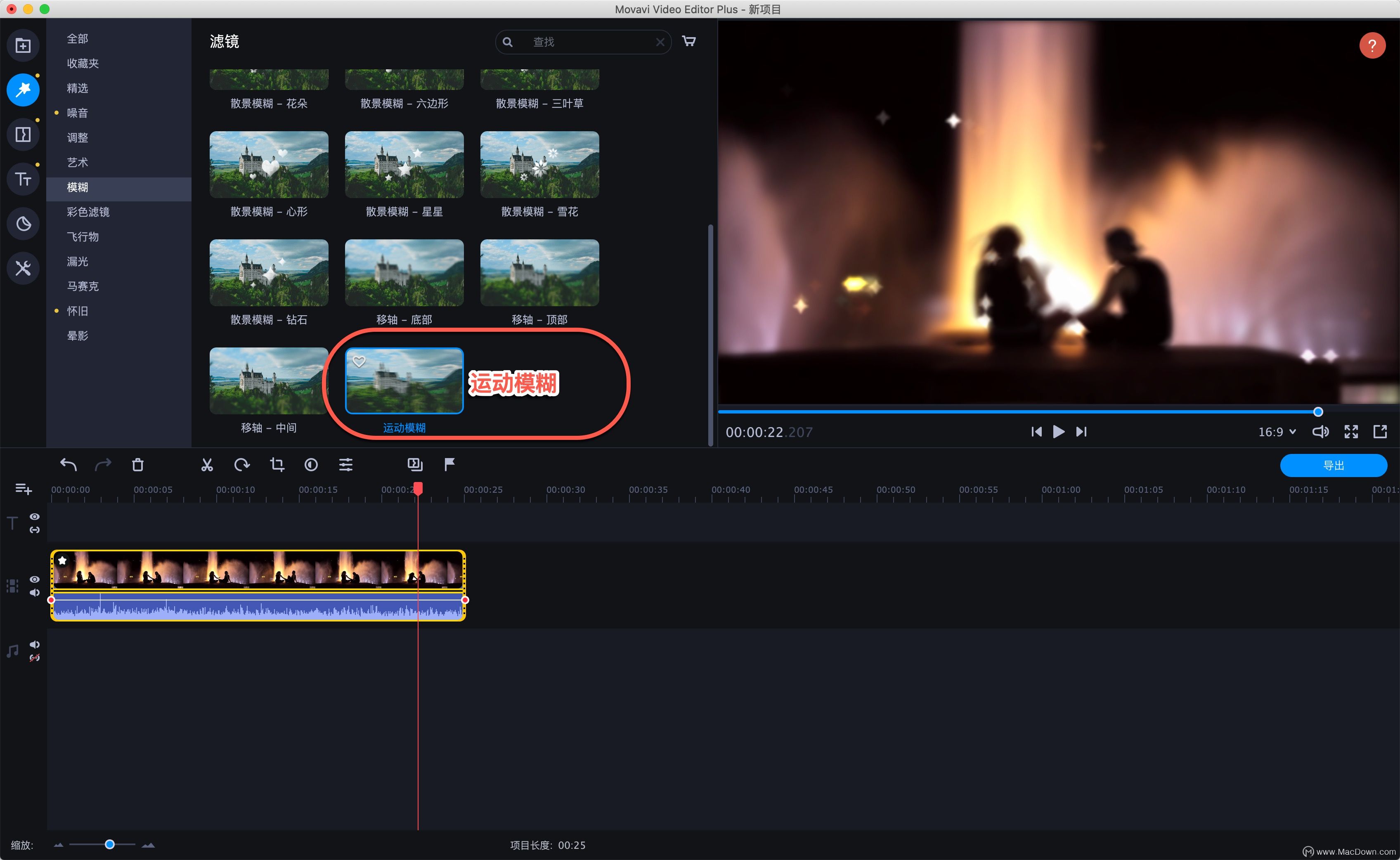
将影片输出
完成套用之后,请点击导出按钮,设定想要的影片输出格式与品质,最后按下开始按钮。
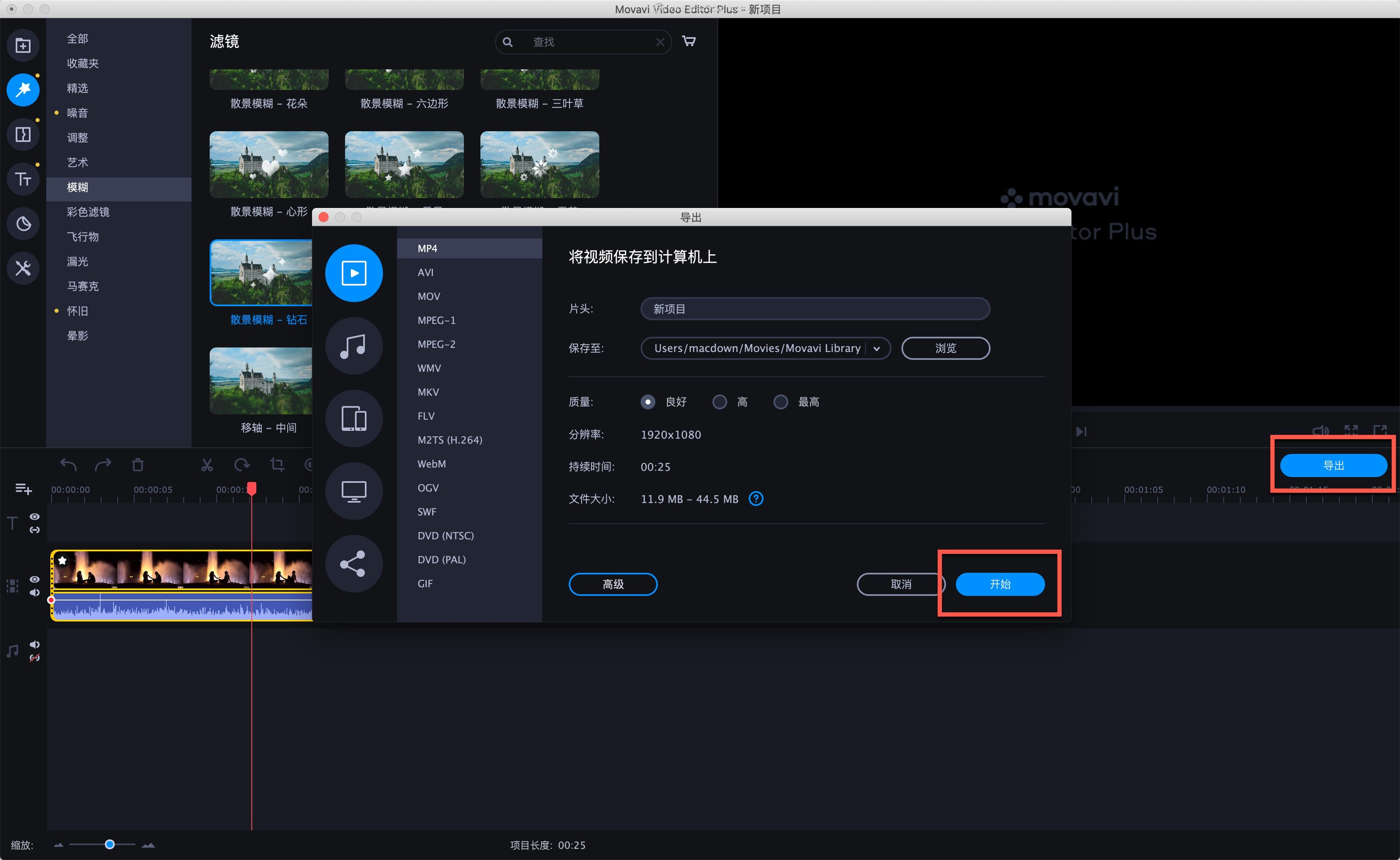
以上就是Macdown小编为大家带来的Movavi Video Editor Plus为视频添加马赛克教程,希望对大家有所帮助,对于新接触这款软件的小伙伴们可以点击本页面上的相关软件到页面下载,祝您使用愉快!